部分软件运行起来需要运行环境,没有运行环境就启动不了,而配置运行环境则需要配置环境变量,很多的小伙伴还不知道如何设置。其实我们只要进入系统属性的高级设置里,在系统变量中选择新建或编辑就可以了。感兴趣的话一起来看看图文教程吧。 ![]()
系统之家Win10纯净版64位V2023.05 [电脑系统] 大小:5.56 GB 类别:系统之家 立即下载
方法一
1、右击此电脑的属性,进入设置界面,选择高级系统设置。
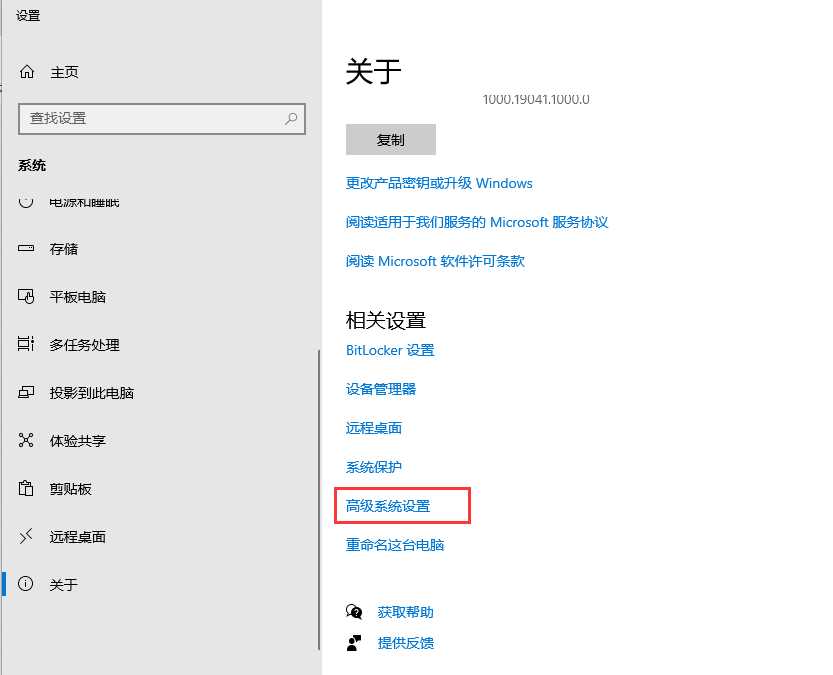
2、点击高级,选择环境变量进入。
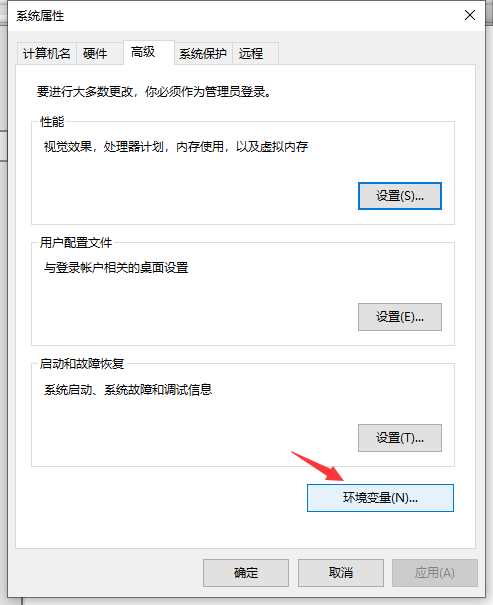
3、在系统变量里选择Path,选择编辑。
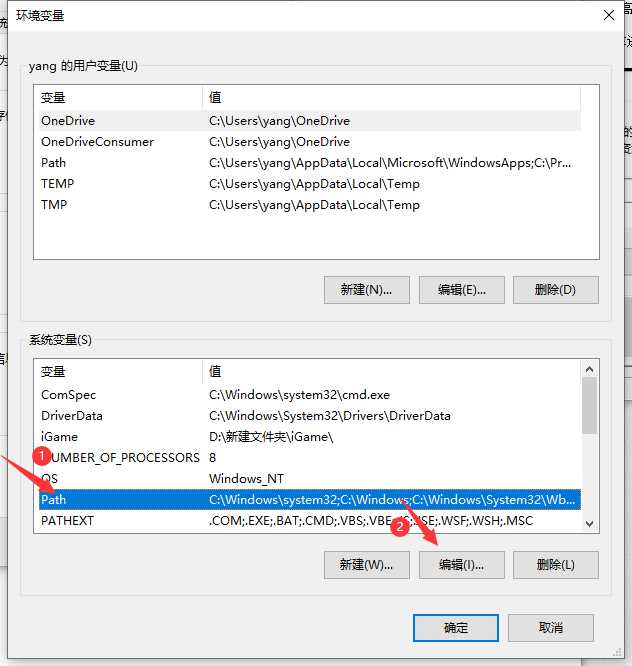
4、在系统环境变量中选择编辑或新建(新建的话将需要添加的环境地址复制到此处就可以了,编辑则是对已经有的变量进行更改)。
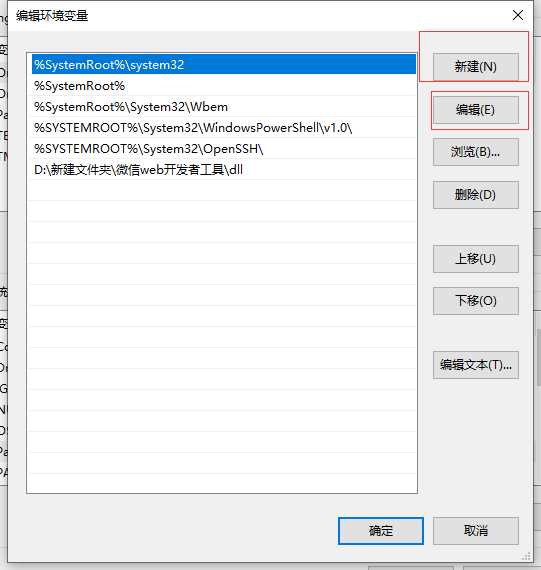
方法二
1、使用快捷键windows+r,输入sysdm.cpl,敲击回车进入。
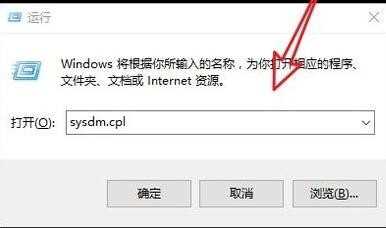
2、点击高级。
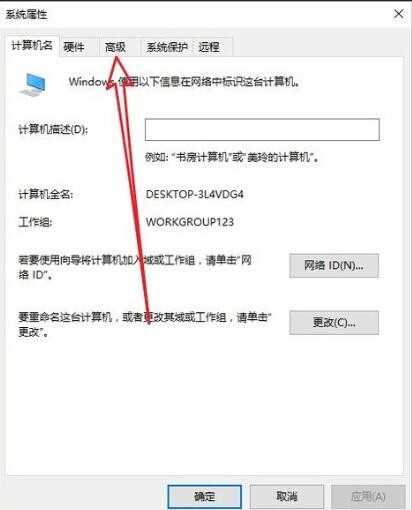
3、选择最底部的环境变量。
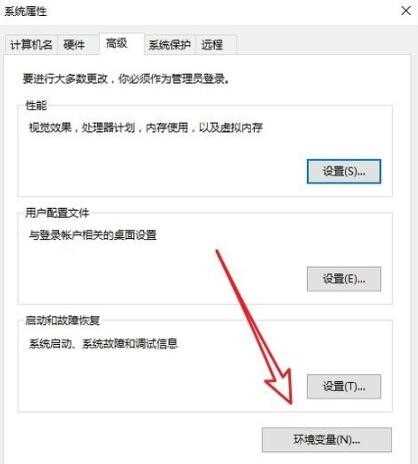
4、在系统环境变量中点击编辑。
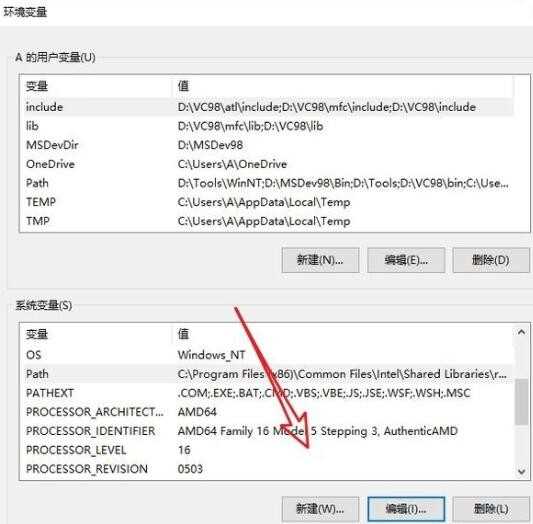
5、定义一个变量名称。
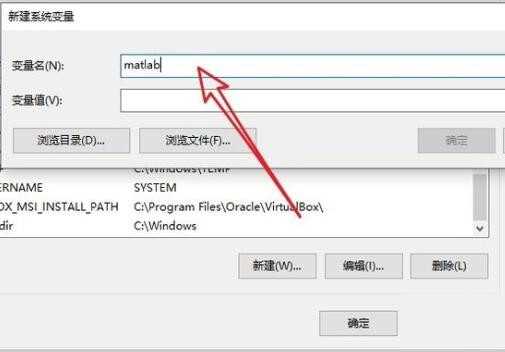
6、点击浏览文件。
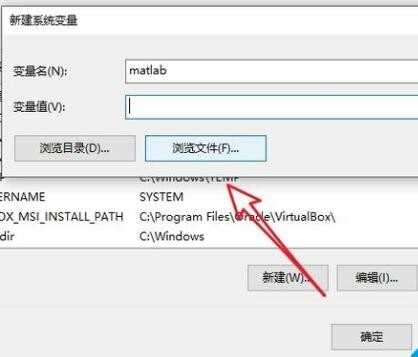
7、找到需要添加变量的软件所在的路径,我这里的图示只是演示方法,具体软件的环境变量添加哪个文件请自己寻找。
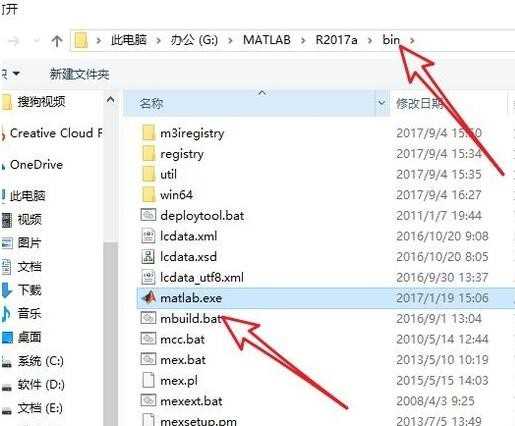
8、之后点击确定。
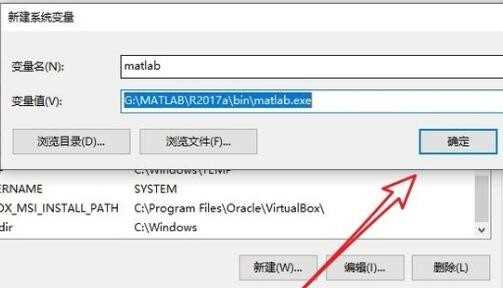
9、就可以在环境变量中找到刚刚添加的变量。
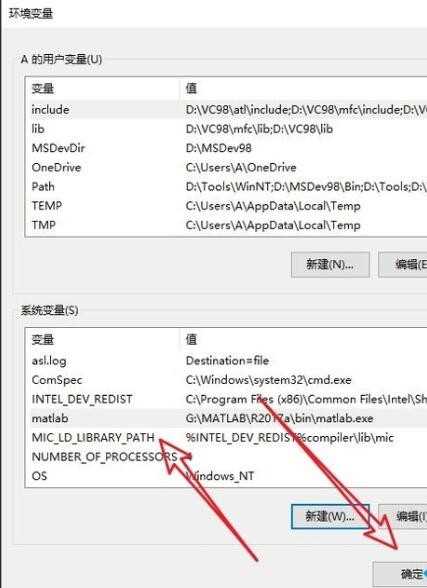
其他解决方法
如果以上方法都不能解决,可以考虑重装系统。
推荐镜像下载
Win10 22H2 64位官方正式版(免激活)
Win10 22h2 64位 极速专业版(游戏专用) V2023
Ghost Win10 64位 22H2 标准专业版 V2023
安装教程
纯净之家为您提供两种系统安装方法,本地硬盘安装是最为简单的安装方法。建议使用硬盘安装前先制作U盘启动工具,如果硬盘安装失败,或者您的电脑已经是开不了机、卡在欢迎界面、进不去桌面、蓝屏等情况,那么就需要选择U盘重装系统。
温馨提醒:重装系统时会格式化当前系统盘(一般是C盘),一定要提前备份好C盘和桌面上数据。
1、本地硬盘安装:硬盘安装Win10系统教程
2、U盘启动工具安装:U盘重装win10系统教程
